No mundo da edição de imagem, é essencial ser flexível e criativo. Live-camadas de filtro em Affinity Photo oferecem a você a possibilidade de aplicar efeitos de maneira não destrutiva, o que significa que você pode reverter ou ajustar as alterações a qualquer momento. Este guia mostra passo a passo como você pode usar filtros ao vivo de forma eficiente para otimizar sua edição de imagem.
Principais descobertas
- Com camadas de filtro ao vivo, você pode trabalhar de forma não destrutiva.
- Nem todos os filtros estão disponíveis como filtros ao vivo.
- Filtros ao vivo afetam especificamente camadas ativas ou a imagem inteira.
Aplicar camadas de filtro ao vivo – Guia passo a passo
Para usar camadas de filtro ao vivo, você precisa inicialmente de uma imagem com a qual possa trabalhar. Para este tutorial, será usada uma imagem de um papagaio.
Preparar a imagem Antes de aplicar um filtro ao vivo, certifique-se de que sua imagem esteja organizada corretamente na paleta de camadas. Comece com uma configuração de fundo e coloque a camada com o papagaio acima.
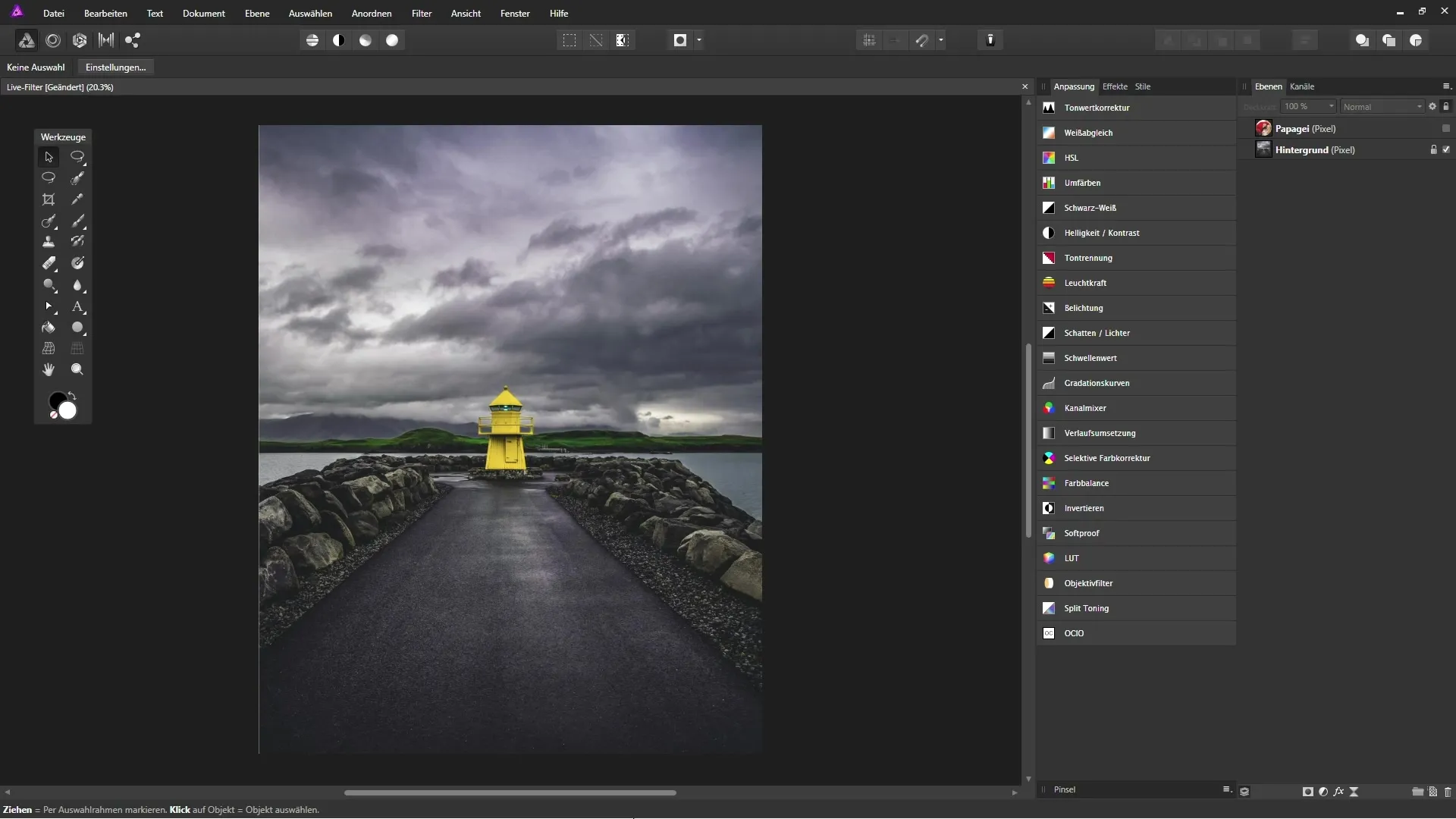
Aplicação de filtro destrutiva Para demonstrar o fluxo de trabalho destrutivo, selecione a camada do papagaio e aplique um filtro. Crie uma cópia dessa camada para não perder a camada original. Pressione Ctrl + J para criar uma cópia. Depois, você pode ocultar a camada inferior.
Selecionar filtro Navegue no menu para as opções "Filtro". Aqui você encontrará vários filtros disponíveis no Affinity Photo – divididos em várias categorias, como desfoque, nitidez e distorção. Selecione um filtro, por exemplo, o “Filtro de Desfoque Gaussiano”.
Aplicar filtro Uma caixa de diálogo se abrirá, onde você pode ajustar várias configurações, como raio e intensidade. Depois de fazer as configurações desejadas, confirme com “Aplicar”. Observe que esse efeito é destrutivo. Agora você não pode mais voltar para as configurações, a menos que remova a camada inteira.
Uso de camadas de filtro ao vivo Para usar um filtro ao vivo em vez de um filtro destrutivo, selecione novamente a camada do papagaio e clique no ícone de filtro ao vivo na paleta de camadas. Um menu se abrirá, onde você pode ver os filtros ao vivo disponíveis. Selecione novamente o “Filtro de Desfoque Gaussiano”.
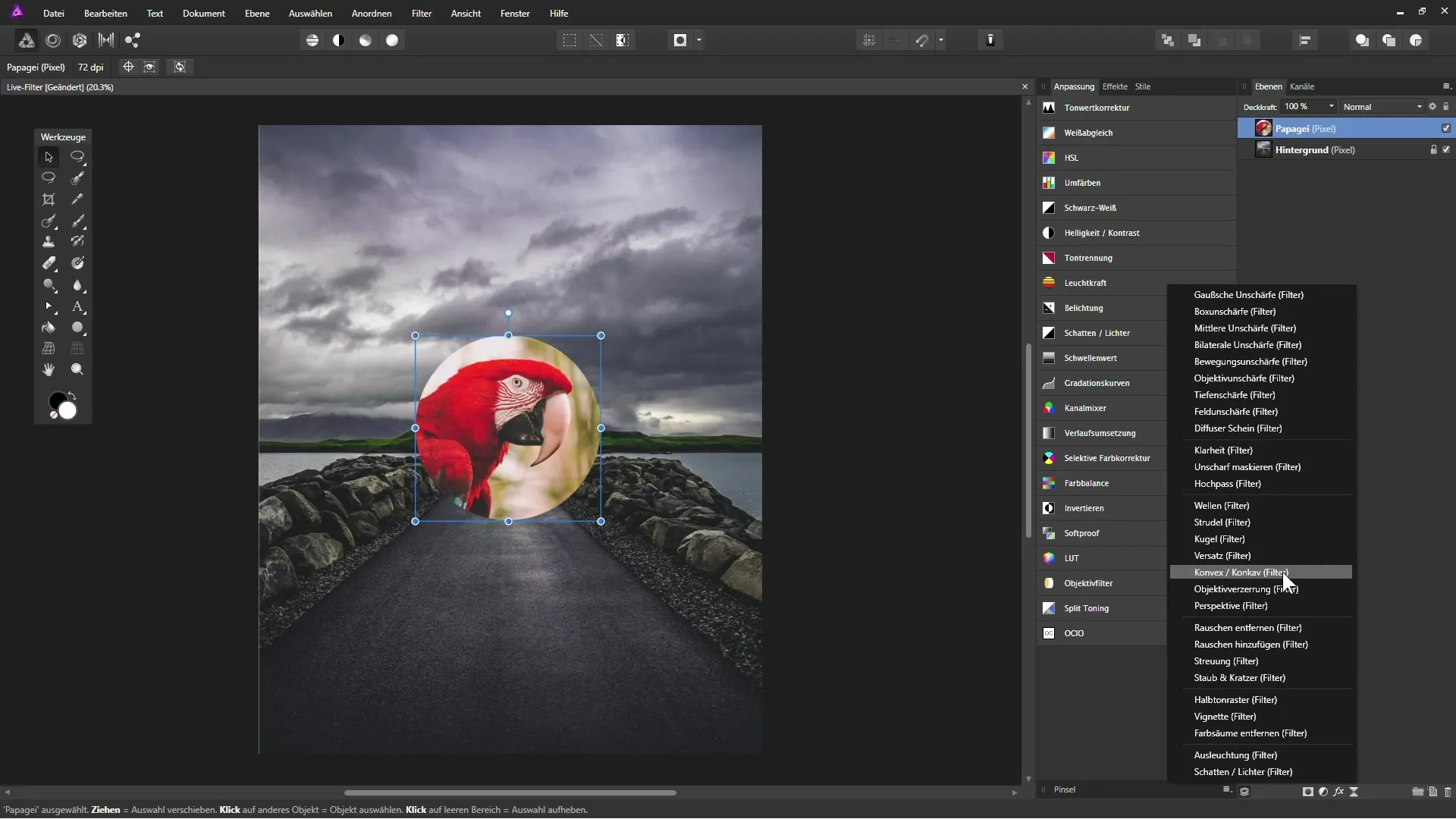
Ajustar propriedades Uma camada de filtro ao vivo será criada, que será aplicada especificamente à camada do papagaio. Aqui você pode ajustar o raio e a transparência. O especial sobre filtros ao vivo é que você pode alterar as configurações a qualquer momento clicando duas vezes no quadrado branco na paleta de camadas.
Usar a opção de transparência Ative a opção de transparência para excluir áreas da imagem do desfoque. Isso é especialmente útil se você quiser manter as bordas nítidas da sua imagem.
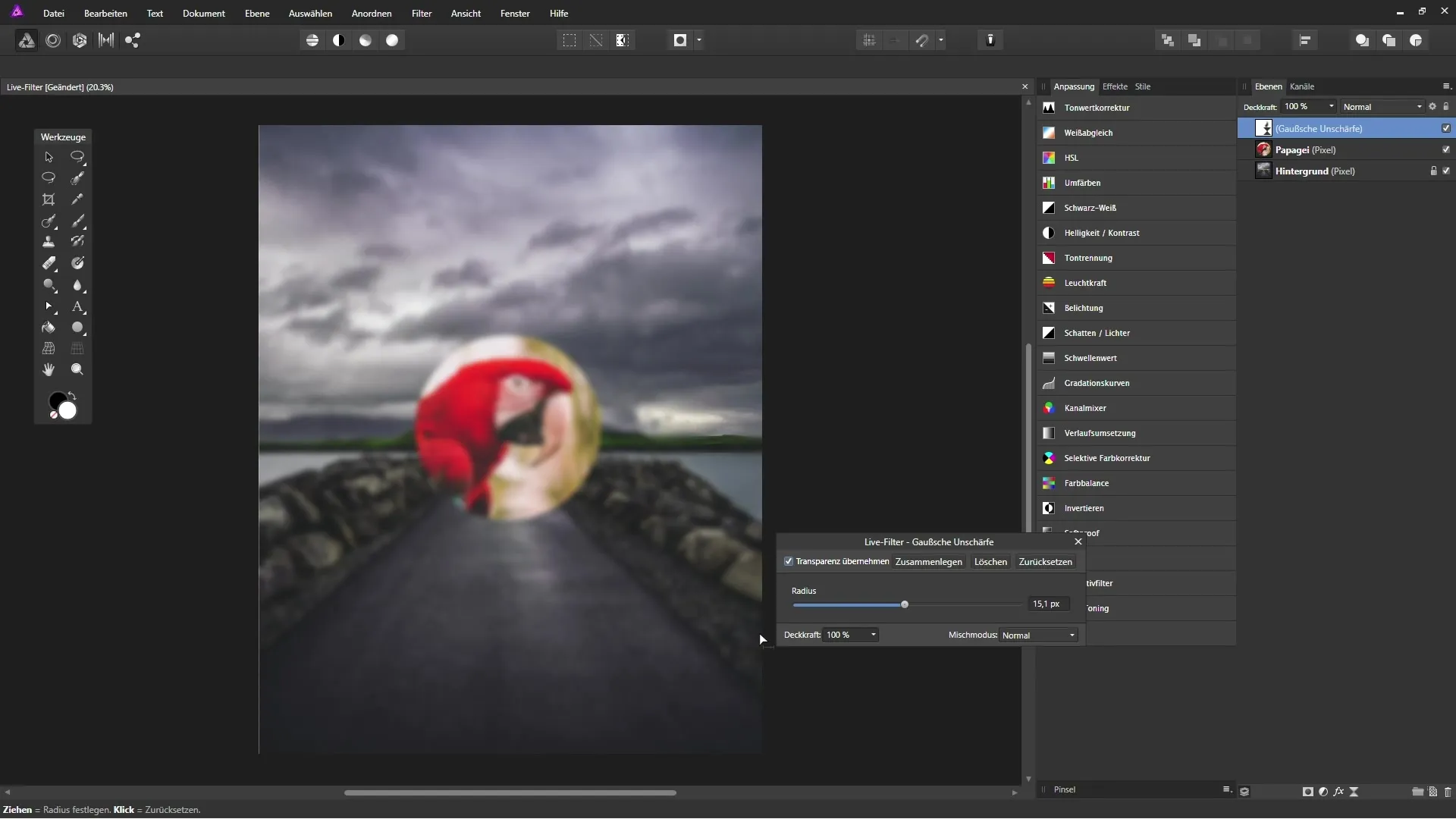
Mudar a ordem das camadas Para aplicar um filtro ao vivo em toda a imagem, a camada de filtro ao vivo deve estar posicionada no topo da paleta de camadas. Selecione a camada de filtro ao vivo e arraste-a para a posição mais alta.
Ajustes finais Agora você pode ajustar as configurações do filtro ao vivo mais uma vez para garantir que todos os efeitos correspondam às suas expectativas.
Resumo – Affinity Photo: camadas de filtro ao vivo para efeitos não destrutivos
Ao usar camadas de filtro ao vivo no Affinity Photo, você pode alcançar efeitos criativos de forma não destrutiva. Você tem a capacidade de fazer alterações a qualquer momento, sem comprometer o arquivo original. Aproveite a flexibilidade dessa função para tornar sua edição de imagem vibrante e adaptável. Experimente os diferentes filtros disponíveis e descubra como eles podem apoiar sua visão criativa.
Perguntas frequentes
Quais são as vantagens dos filtros ao vivo no Affinity Photo?Filtros ao vivo permitem trabalho não destrutivo, permitindo que você ajuste ou remova efeitos a qualquer momento.
Por que eu deveria usar camadas de filtro ao vivo?Camadas de filtro ao vivo oferecem flexibilidade e permitem aplicar efeitos criativos sem alterar a imagem original.
Posso aplicar filtros ao vivo em várias camadas?Sim, arrastando a camada de filtro ao vivo para a posição superior na paleta de camadas, você pode aplicá-los em todas as camadas abaixo dela.
Existem filtros que não estão disponíveis como filtros ao vivo?Sim, alguns filtros no Affinity Photo só podem ser aplicados de forma destrutiva.
Como posso ajustar as configurações de um filtro ao vivo?Basta clicar duas vezes no quadrado branco da camada de filtro ao vivo na paleta de camadas.


